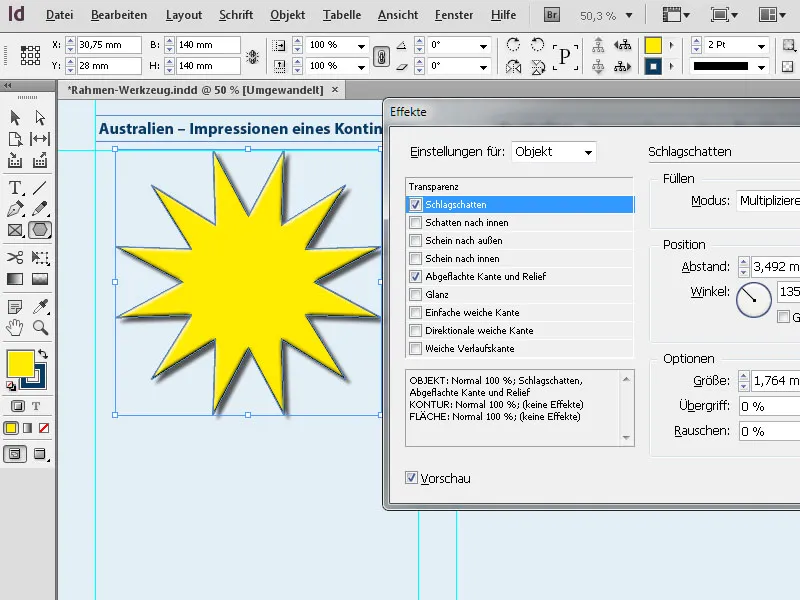Narzędzia ramy graficzne w Adobe InDesign są niezbędne do precyzyjnego włączenia obrazów i grafik do twojego układu. Za pomocą prostokątnych, eliptycznych lub wielokątnych ramek możesz dostosować swoje projekty do indywidualnych potrzeb i elastycznie rozmieścić treści. Te ramki pozwalają ci kadrować, wyrównywać i kreatywnie prezentować obrazy. W tym przewodniku pokażę ci krok po kroku, jak efektywnie korzystać z narzędzi ramek graficznych, aby tworzyć profesjonalne i atrakcyjne układy. Zaczynajmy i poznajmy wszechstronne funkcje tych narzędzi!
1. Narzędzie Prostokąta (Skrót M)
Z Narzędziem Prostokąta możesz rysować prostokątne lub kwadratowe ramki. Te ramki mają obrys i wypełnienie. Kliknij na narzędzie i przeciągnij kursorem, trzymając przycisk myszy, aby utworzyć dowolną ramkę.
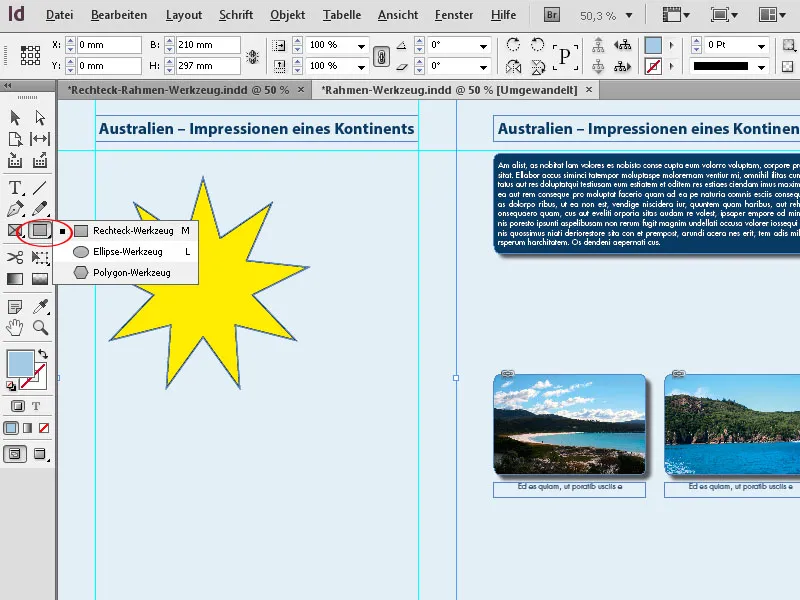
W Pulpicie Sterowania możesz następnie dokładnie dostosować pożądany rozmiar i położenie.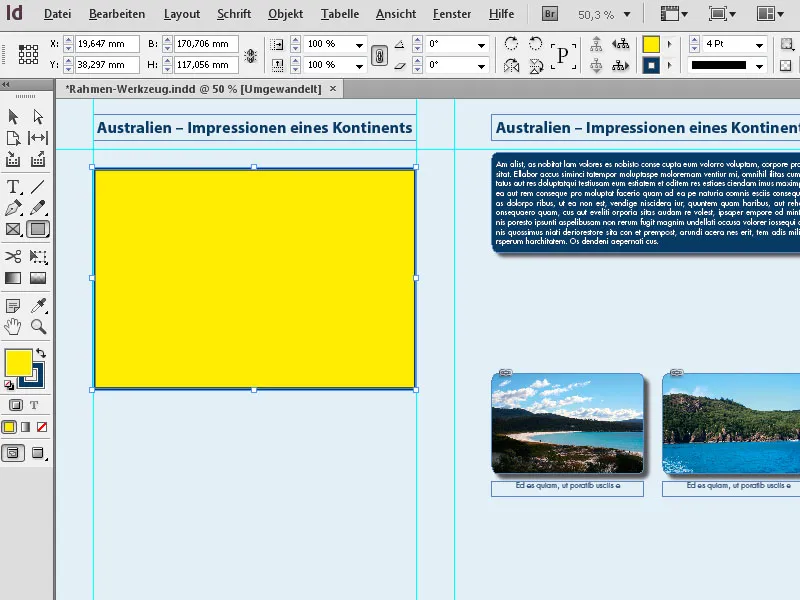
Właśnie utworzona rama ma aktualnie ustawiony styl obrysu, kolor oraz aktualnie ustawiony kolor wypełnienia.
Zmiany w grubości obrysu i stylu obrysu dokonujesz w Pulpicie Sterowania, kolor obrysu lub wypełnienia zmieniasz klikając na odpowiednią część w Paletce Narzędziowej (szybciej zrobisz to za pomocą skrótu X, którym na zaznaczonej ramce wybierzesz naprzemiennie obrys lub wypełnienie) i następnie klikając na pożądany kolor w Paletce Kolorów.
Podobnie jak w przypadku ramek zastępczych, InDesign oferuje również możliwość tworzenia wielu ram grafiki o takiej samej wielkości na jednej stronie.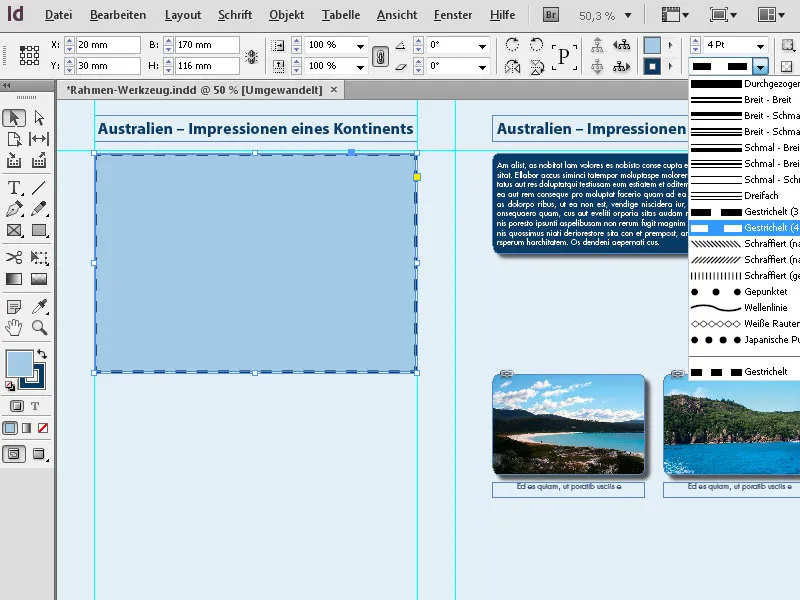
Aby to zrobić, przeciągnij z wciśniętym przyciskiem myszy narzędzie Prostokąta przez obszar, w którym mają być umieszczone ramki grafiki, a następnie nadal trzymając wciśnięty przycisk myszy. Teraz, korzystając z klawiszy strzałek, możesz podzielić ten obszar na równe ramki grafiki zarówno poziomo, jak i pionowo.
Klawisz strzałki w prawo dodaje kolejną ramkę na osi X, równomiernie dzieląc dostępną przestrzeń z istniejącymi ramkami, a klawisz strzałki w górę robi to samo na osi Y.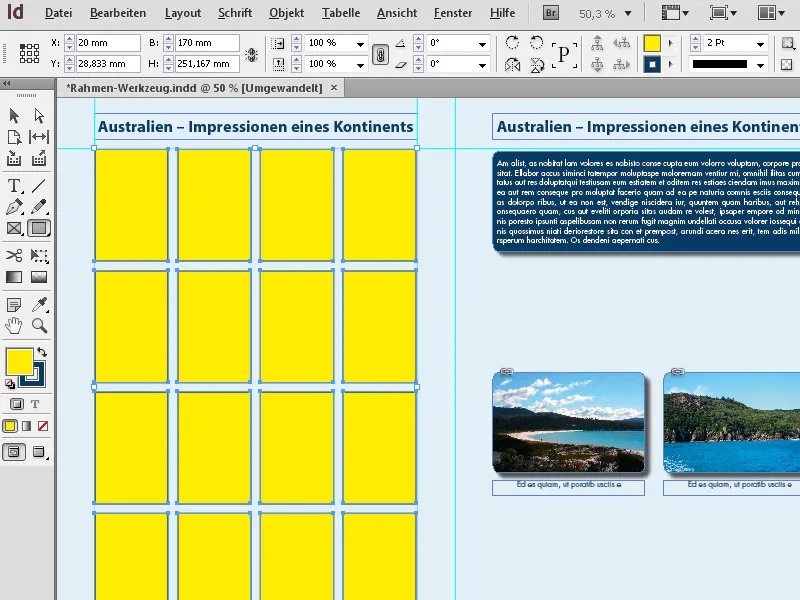
W ten sposób można szybko tworzyć idealnie wyrównane ramki siatki grafiki.
2. Narzędzie Elipsy (Skrót L)
Z Narzędziem Elipsy można tworzyć ramki grafiki w formie elips lub okręgów. Kliknij w Paletce Narzędziowej na Narzędzie Prostokąta i wybierz z menu rozwijanego Narzędzie Elipsy. Następnie przeciągnij kursorem, trzymając przycisk myszy, po stronie, aby utworzyć elipsę o pożądanym rozmiarze. Aby utworzyć dokładny okrąg, musisz trzymać wciśnięty klawisz Przesunięcie podczas przeciągania elipsy.
W ten sposób utworzoną ramkę można dostosować do dokładnych wymiarów w Pulpicie Sterowania.
Możesz także ustawić wymiary przed przeciągnięciem, klikając dwukrotnie na narzędzie i wpisując je w pojawiającym się oknie dialogowym. Jednak działa to tylko po dwukrotnym kliknięciu narzędzia w rozwiniętym menu rozwijanym.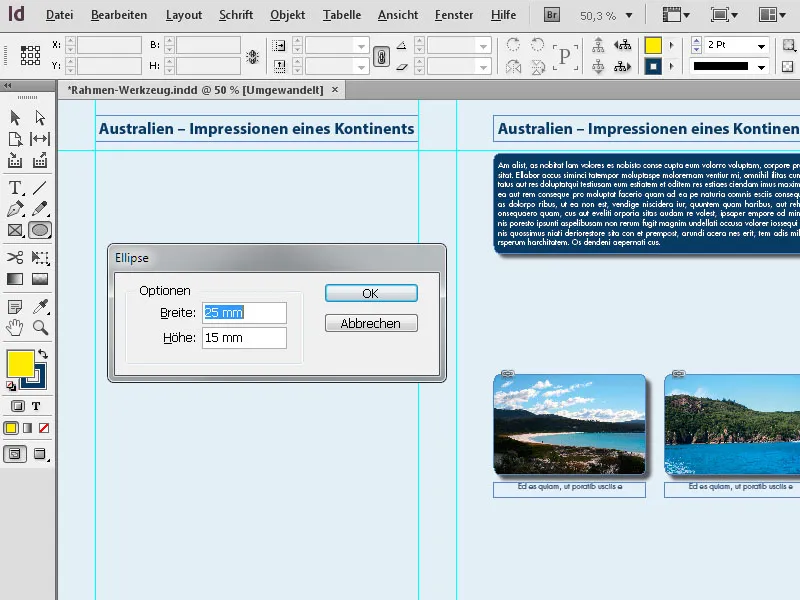
3. Narzędzie Wielokąta
Z Narzędziem Wielokąta można tworzyć kształty o 3 do 100 bokach. Aby mieć kontrolę nad oczekiwanym kształtem, dobrze jest najpierw kliknąć dwukrotnie na Opcje narzędzia i dostosować tam pożądane ustawienia.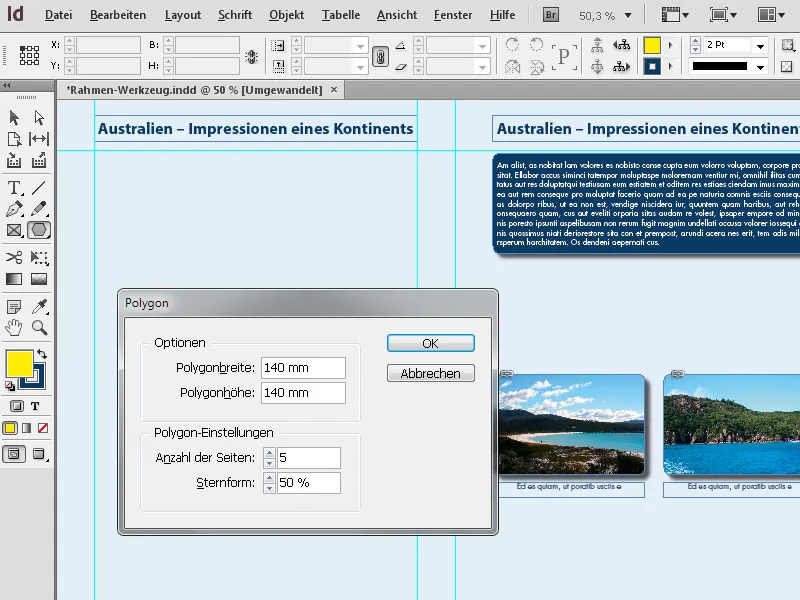
Po kliknięciu przycisku OK kształt zostanie utworzony. Przeciągając za punkty wierzchołków, można później zmienić rozmiar. Aby proporcjonalnie przeskalować wymiary poziome i pionowe kształtu, należy jednocześnie trzymać wciśnięty klawisz Przesunięcie.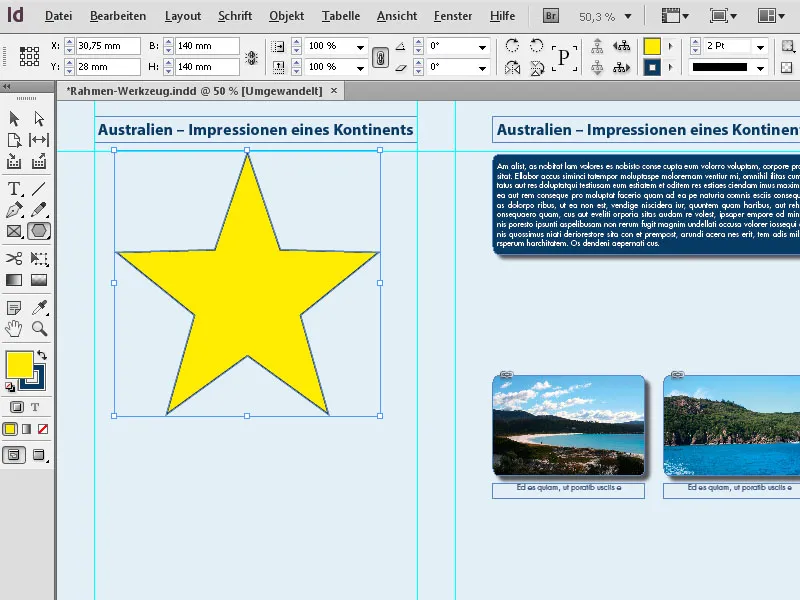
Jeśli chcesz ponownie zmodyfikować utworzony kształt, po prostu dwukrotnie kliknij na narzędzie w Paletce Narzędziowej (podczas gdy rama jest nadal zaznaczona) i zmień ustawienia. Po kliknięciu przycisku OK zostanie wyświetlony wynik.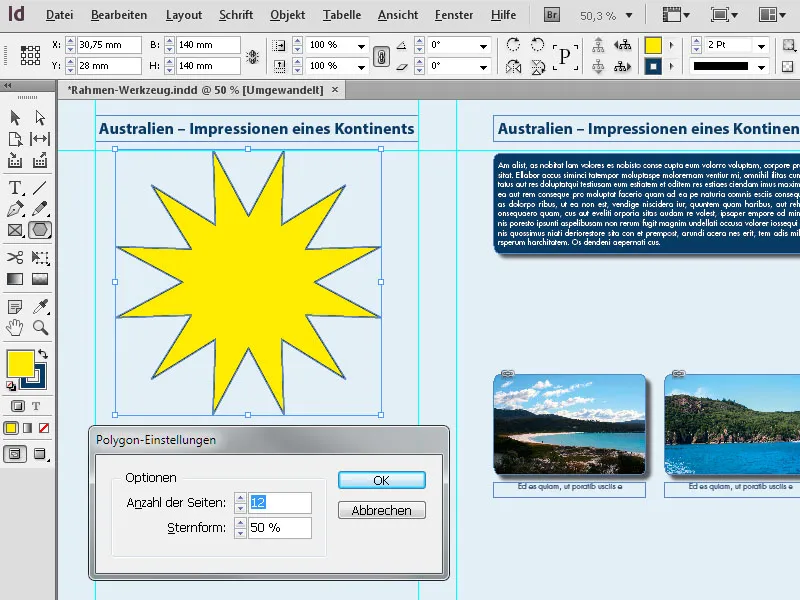
Oprócz klawisza Przesunięcie, podczas przeciągania ramek przydatny jest również klawisz Alt. Trzymając go dodatkowo wciśnięty, kształt jest rozszerzany od jego środka. Dodatkowo trzymając wciśnięty klawisz Przesunięcie skutkuje proporcjonalnym przesuwaniem wartości w poziomie i pionie.
Kształty można wreszcie wyposażyć we wszystkie dostępne efekty (menu Obiekt>Efekty) takie jak Cień, Wypukłość itd.